Mit der Spatial Analyst-Lizenz verfügbar.
Mit dem Werkzeug Erneut skalieren nach Funktion können Sie mithilfe einer mathematischen Funktion (Linie oder Kurve) einem Eingabe-Raster entlang eines kontinuierlichen Maßstabs (normalerweise 1 bis 10) Eignungswerte zuweisen. Eine erneute Skalierung ist insbesondere bei der Erstellung von Eignungsmodellen hilfreich. Die Eignung ändert sich mit verschiedenen Werten des Kriteriums häufig, und die Änderung ist oft nicht linear. Beispielsweise können die Zellenpositionen in der Nähe von vorhandenen Straßen in einem Baueignungsmodell als besonders günstig betrachtet werden, da die Kosten für den Anschluss an das Stromnetz an diesen Orten geringer sind. Mit zunehmender Entfernung von der Straße können die Kosten für den Anschluss dieser Orte an das Stromnetz exponentiell steigen. Daher kann die Eignung von weiter entfernt liegenden Orten beträchtlich abnehmen. Nachdem die Kostenwechselwirkungen bestimmt wurden, wird die exponentielle Abnahme der Präferenz in einen angegebenen kontinuierlichen Eignungsmaßstab transformiert, z. B. ein Maßstab von 1 bis 10. Das skalierte Kostenkriterium kann dann mit dem anderen skalierten Kriterium wie Hanglage, Ausrichtung und Entfernung von Schulen integriert werden, um die beste Lage für Gebäude zu ermitteln.
Bei der Anwendung dieses Werkzeugs sind hauptsächlich vier Punkte zu beachten:
- Verstehen und definieren Sie die Präferenzwechselwirkung zwischen dem Phänomen und dem Kriterium.
- Wählen Sie die Transformationsfunktion, die die Präferenzwechselwirkung am besten erfasst (z. B. exponentielle Steigung).
- Modifizieren Sie die Funktionsparameter ggf., um eine bessere Einfassung zu erreichen.
- Definieren Sie einen Eignungs(auswertungs)maßstab zum Transformieren der Präferenzfunktionswerte (z. B. 1 bis 10).
Das Werkzeug Erneut skalieren nach Funktion erweitert Ihre Optionen zum Transformieren von Daten in ein Eignungsmodell. Sie können Daten mit dem Werkzeug Reklassifizieren erneut in Kategorien klassifizieren und kontinuierliche Daten mit dem Werkzeug Erneut skalieren nach Funktion erneut skalieren (reklassifizieren), ohne diskontinuierliche Kategorien zu erstellen. Das Werkzeug Erneut skalieren nach Funktion enthält eine Reihe von Funktionen zur Eignungsmodellierung, die sich auf einem kontinuierlichen Maßstab ändern. Da die Eingabe-Raster-Werte mit dem Werkzeug auf einem kontinuierlichen Eignungsmaßstab erneut skaliert werden, ist damit keine Zusammenfassung in Kategorien verbunden. Bestimmte Präferenzwechselwirkungen, die ständigen Änderungen unterliegen (im obengenannten Beispiel etwa die Kostenänderungen mit zunehmender Entfernung zur Straße), können somit besser erfasst werden.
Folgende Funktionen sind verfügbar: "Exponential", "Gauß'sche", "Groß", "Linear", "Logarithmus", "LogisticDecay", "LogisticGrowth", "MSLarge", 2MSSmall", "Near", "Potenz", "Klein" und "Symmetrisch Linear". Weitere Informationen zu den einzelnen Funktionen sind im folgenden Thema verfügbar:
Sie können einen oberen und unteren Grenzwert definieren, um die Art der erneuten Skalierung der Eingabewerte besser steuern zu können. Weitere Informationen finden Sie unter Die Auswirkungen des unteren und oberen Grenzwertes auf die Ausgabewerte für "Erneut skalieren nach Funktion".
Grundlegende Begriffe
Die folgenden Definitionen gelten für einige häufig verwendete Begriffe bei den Erläuterungen von Erneut skalieren nach Funktion.
- Phänomen: Das modellierte Element (z. B. ein Rotwildexemplar, ein Haus, eine Straße oder ein Einkaufszentrum).
- Präferenzwert: Ein Wert, der angibt, wie groß die Präferenz des Phänomens für das Feature an einer bestimmten Position ist.
- Kriterium: Das Feature, für das eine Reaktion von seiten des Phänomens erfolgt (z. B. Neigung, Ausrichtung, Entfernung von Straßen oder Landnutzungsart).
- Eignungswert: Gleichbedeutend mit dem Präferenzwert, wobei der Präferenzwert jedoch im Kontext eines Eignungsmodells angewendet wird.
- Auswertungsmaßstab: Ein relativer Maßstab, in dem die Präferenz- oder Eignungswerte angegeben werden. Im Allgemeinen enthält eine Zelle, der ein höherer Auswertungswert zugewiesen wurde, Features, die von dem Phänomen relativ zum analysierten Kriterium als günstiger angesehen werden. Häufige Auswertungsmaßstäbe sind 1 bis 10, 0 bis 1 und 1 bis 100.
- Eignungsmaßstab: Gleichbedeutend mit dem Auswertungsmaßstab.
- Kontinuierliche Werte: Die Werte in einem Raster haben eine relative Bedeutung. Beispielsweise ist eine Zelle 100 Meter über dem Meeresspiegel halb so hoch wie eine Zelle, der 200 Meter zugewiesen wurde. Beispiele für kontinuierliche Daten sind etwa Werte für die Höhe, Ozonkonzentration und Eignung.
- Kategoriewerte: Die Werte in einem Raster haben keine relative Bedeutung. Beispielsweise stellt eine Zelle mit der Landnutzungsart 4 nicht die Hälfte der Landnutzung einer Zelle mit dem zugewiesenen Typ 8 dar. Beispiele für Kategoriedaten sind etwa die Landnutzungsart, Landkreisnamen und Postleitzahlen.
- Kontinuierlicher Ausgabemaßstab: Die Werte in einem angegebenen Bereich nehmen ohne diskontinuierliche Klassen kontinuierlich zu oder ab. Im Allgemeinen werden kontinuierliche Werte durch Gleitkommawerte dargestellt.
Transformieren der Daten
Mit dem Werkzeug Erneut skalieren nach Funktion werden kontinuierliche Daten auf einem bestimmten Eignungsmaßstab auf Grundlage einer mathematischen Funktion, die Sie auswählen können (z. B. "Exponential", "Potenz" und "Logarithmus"), erneut skaliert. Die Transformation der Eingabedaten besteht konzeptionell gesehen aus zwei Schritten, zuerst aus der Anwendung einer Transformationsfunktion und dann aus der Zuordnung der Funktionswerte zu einem Eignungsmaßstab (normalerweise von 1 bis 10).
Anwenden der Transformationsfunktion
Die angegebene Funktion wird auf die Werte angewendet, die innerhalb des unteren und oberen Grenzwerts liegen.
Erneutes Skalieren der transformierten Daten auf den Auswertungsmaßstab
Im folgenden Diagramm wird gezeigt, wie die Funktionswerte dem Auswertungsmaßstab zugeordnet werden.
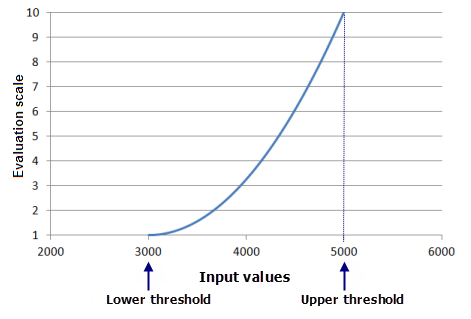
Die minimalen und maximalen transformierten Funktionswerte f(x) werden auf das Minimum bzw. Maximum des Auswertungsmaßstabs neu skaliert. Viele der Funktionen sind monoton (kontinuierlich steigend oder fallend). Deshalb werden der untere und obere Grenzwert generell dem minimalen und maximalen Wert auf dem Auswertungsmaßstab zugeordnet, da es sich hierbei um den niedrigsten und höchsten Wert von f(x) handelt.
Im vorherigen Beispiel entsprechen der untere und obere Grenzwert dem Minimum und Maximum der Eingabedaten (3.000 und 5.000). Deshalb wird dem niedrigsten Eingabewert eine 1 auf einem Auswertungsmaßstab von 1 bis 10 zugeordnet und dem maximalen Eingabewert eine 10. Dies muss jedoch nicht der Fall sein. Wenn z. B. die Potenzfunktion auf dieselben Eingabedaten (im Bereich von 3.000 bis 5.000) angewendet wird und als unterer Grenzwert 3.500 und als oberer Grenzwert 4.500 festgelegt wird, wird einer Zellenposition mit dem Eingabewert 3.500 der Wert 1 auf einem Ausgabe-Auswertungsmaßstab von 1 bis 10 zugewiesen und dem Eingabewert 4.500 der Wert 10. Alle anderen Werte befinden sich abhängig vom jeweils transformierten Wert zwischen diesen beiden. Eingabewerte unter dem unteren Grenzwert und über dem oberen Grenzwert werden den Werten zugewiesen, die Sie angeben.
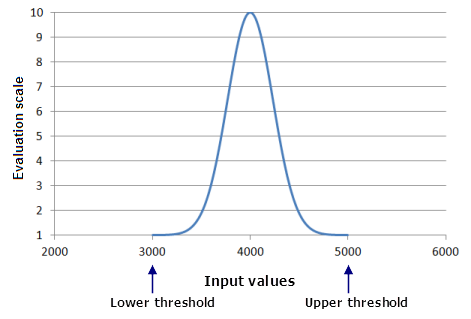
Jedoch sind nicht alle Funktionen kontinuierlich steigend oder fallend. Deshalb werden die niedrigsten und höchsten Eingabewerte nicht immer den niedrigsten und höchsten Auswertungswerten zugeordnet. In der Gauß'schen Funktion ist der Mittelpunkt standardmäßig der Wert, der den höchsten Punkt der Funktion (den günstigsten Wert) bestimmt. Dieser wird als Mittelpunkt der Eingabedaten festgelegt. Positionen mit den minimalen und maximalen Eingabewerten erzeugen die niedrigsten Funktionswerte von f(x), nachdem die Gauß'sche Funktion angewendet wurde. Deshalb wird Zellen mit den minimalen und maximalen Eingabewerten der Wert 1 im Ausgabe-Raster zugewiesen. Der Wert des Mittelpunkts erzeugt den höchsten Funktionswert von f(x). Entsprechend wird Zellen mit Eingabewerten, die diesem Mittelpunkt entsprechen, der Wert 10 auf dem Ausgabe-Raster zugewiesen.
Die Gauß'sche Funktion kann sich in einem Eignungsmodell, in dem der beste Lebensraum für eine seltene Art der Masdevallia-Orchidee ermittelt werden soll, als nützlich erweisen. Die Orchidee ist empfindlich gegenüber der Höhenlage. Sie wächst am besten in einer Höhe um 4.000 Meter. In noch höheren Lagen wird es schnell zu kalt für die Orchidee, in niedrigeren Lagen dagegen zu warm. Bei der erneuten Skalierung der Höhe ist der Wert von 4.000 Metern am günstigsten, andere Höhen (höher und niedriger) sind dagegen ungünstiger.
Mithilfe der Parameter Wert unter Grenzwert und Wert über Grenzwert können Sie einem gewünschten Ausgabewert (innerhalb oder außerhalb des Auswertungsmaßstabs oder NoData) einen beliebigen Eingabewert unter dem unteren Grenzwert oder über dem oberen Grenzwert zuweisen. Die Transformationsfunktion wird nicht auf diese Positionen angewendet.
Definieren der Transformation
Es gibt zwei Hauptansätze für das Definieren einer kontinuierlichen Transformation:
- Die Standardeinstellungen werden übernommen.
Die formbestimmenden Parameter (siehe Beschreibung unten) werden berechnet, damit die Funktion von den minimalen und maximalen Werten des Eingabe-Rasters eingefasst wird. Dieses Szenario ist datenabhängig, da die Funktion an die Daten angepasst wird.
- Die geeignetste Funktion für die Modellierung der Eignung wird ausgewählt.
Ändern Sie die formbestimmenden Parameter der Funktion, um die Form der Funktion zu optimieren und die Eignung bestmöglich darzustellen. Legen Sie unabhängig von den Eingabedatenwerten für den unteren und oberen Grenzwert die geeigneten Werte für die Präferenz der Kriteriumswerte des Phänomens fest, um dafür zu sorgen, dass die Funktion datenunabhängig ist.
Die Transformationsfunktionsparameter
Funktionsparametertypen
Jeder Transformationsfunktion sind zwei Typen von Parametern zugeordnet, die Folgendes steuern:
- Form der Funktion
Beispiele für diese Parameter sind Basisfaktor, Eingabeversatz und Mittelpunkt. Diese Parameter definieren, wie steil die Funktion steigt oder fällt, wo die Funktionsauswertung beginnt und welche Übergangspunkte es in der Funktion gibt.
- Zuordnung der Funktion zum Eignungsauswertungsmaßstab
Beispiele dafür sind die Grenzwertparameter, z. B. Unterer Grenzwert und Wert über Grenzwert.
Allgemeines Format der Funktionsparameter
Im Folgenden wird das allgemeine Format der Parameter für die einzelnen Funktionen mit den zugehörigen Eigenschaften aufgeführt:
- Funktion ({Formparameter 1}, {Formparameter 2}, {Formparameter 3}, {Unterer Grenzwert}, {Wert unter Grenzwert}, {Oberer Grenzwert}, {Wert über Grenzwert})
Für diese Parameter gilt Folgendes
- Jede Funktion besteht aus formbestimmenden Parametern und entsprechenden Grenzwertparametern.
- Die Anzahl der formbestimmenden Parametern hängt von der Transformationsfunktion ab. Die meisten verfügen über zwei Parameter, einige auch über drei.
- Die Grenzwertparameter sind in allen Funktionen konsistent.
- Standardwerte für formbestimmende Parameter werden mithilfe der Datenwerte aus dem Eingabe-Raster berechnet.
- Alle Parameter der Funktion sind optional.
- Bei den Werten der Parameter Wert unter Grenzwert und Wert über Grenzwert kann es sich um eine Zahl (Double-Wert) oder die Zeichenfolge "NoData" handeln. Alle anderen Parameter sind Double-Werte.
Beispiel des allgemeinen Formats der Exponentialfunktion
Im Folgenden wird dargestellt, wie das oben beschriebene allgemeine Format auf eine bestimmte Transformationsfunktion angewendet wird. In diesem Beispiel werden die Parameter gezeigt, wenn als Transformationsfunktion die Option "Exponential" ausgewählt wurde:
Exponential (Eingabeversatz, Basisfaktor, Unterer Grenzwert, Wert unter Grenzwert, Oberer Grenzwert, Wert über Grenzwert)
Der Eingabeversatz und Basisfaktor sind die formbestimmenden Parameter. Die Parameter Unterer Grenzwert, Wert unter Grenzwert, Oberer Grenzwert und Wert über Grenzwert stellen die Grenzwertparameter dar.
Standardmäßig werden die untere und obere Grenze für die Funktion von den minimalen und maximalen Datenwerten definiert.
Die Wechselbeziehung zwischen den Parametern innerhalb des Werkzeugdialogfeldes
Im Parameter Eingabe-Raster wird für Unterer Grenzwert der Minimalwert des Rasters festgelegt, für Oberer Grenzwert der Maximalwert. Die formbestimmenden Parameter (z. B. Eingabeversatz, Basisfaktor und Mittelpunkt) werden automatisch so berechnet, dass die Funktion optimal von Unterer Grenzwert und Oberer Grenzwert eingefasst wird.
Es gibt eine Wechselbeziehung zwischen den Grenzwertparametern, mit denen die Zuordnung der Funktionswerte zum Eignungsmaßstab bestimmt wird, und den formbestimmenden Parametern, die die Funktionskurve bestimmen. Nachdem die Standardwerte festgelegt wurden, können Sie beispielsweise einen höheren Wert für Oberer Grenzwert eingeben. Die verknüpften formbestimmenden Parameter werden neu berechnet und im Dialogfeld aktualisiert (Eingabeversatz und Basisfaktor). Wenn Sie jedoch einen neuen Wert für einen der formbestimmenden Parameter eingeben (beispielsweise ein neuer Basisfaktor), wird die Beziehung mit den verknüpften Grenzwertparametern, die die Zuordnung zum Eignungsmaßstab bestimmen, aufgehoben, und Sie haben selbst die Kontrolle. Im Fall einer Exponentialfunktion bedeutet dies, wenn Sie einen neuen Basisfaktor eingeben und den Wert für Oberer Grenzwert ändern, wird nicht automatisch ein neuer Basisfaktor berechnet. Das Werkzeug verwendet den angegebenen Basisfaktor. In einem weiteren Beispiel mit einer linearen Funktion ist für Oberer Grenzwert standardmäßig das Maximum im Eingabe-Raster festgelegt. Wenn Sie für Oberer Grenzwert einen höheren Wert eingeben, wird der Parameter Maximum für die lineare Funktion automatisch aktualisiert. Wenn Sie hingegen einen neuen Wert für Maximum eingeben und den Wert für Oberer Grenzwert ändern, wird der Wert für Maximum nicht geändert.
Durch diese Wechselbeziehung im Dialogfeld wird die Funktion standardmäßig von Unterer Grenzwert und Oberer Grenzwert eingefasst, für die zu Beginn das Minimum und Maximum im Eingabe-Raster festgelegt sind. Sie können jedoch die vollständige Kontrolle über die Form der Funktion und die Zuordnung zum Auswertungsmaßstab übernehmen, indem Sie eigene Werte eingeben.
Wenn Sie einen Funktionsparameter ändern und auf den Standardwert zurücksetzen möchten, können Sie den Wert auswählen und löschen und dann in ein anderes Parameterfeld klicken. Daraufhin wird der leere Parameter im Rahmen der Neuberechnung auf den Standardwert zurückgesetzt. Wenn Sie beispielsweise einen Wert für den Basisfaktor eingegeben haben, die Funktion jedoch wieder von Unterer Grenzwert und Oberer Grenzwert begrenzt werden soll, löschen Sie den Wert des Parameters Basisfaktor, und klicken Sie in ein anderes Parameterfeld. Daraufhin wird ein neuer Basisfaktor berechnet, bei dem die Funktion von den Grenzwerten eingefasst wird.